YouTubeを携帯で見る! [W42S]
誰でも簡単に動画を公開、閲覧できる「YouTube」の動画を
携帯電話から閲覧できる「MyTube」β版サービスが始まった。
と言っても、YouTubeの正式サービスではなく、Sea's Garden
という会社が始めたサービスらしい。
携帯からアクセスするには、3G端末から以下アドレスにアクセス。
http://my-tube.mobi/
PC版は
http://www.my-tube.mobi/
試しに携帯で上記サイトにアクセスし、「中村俊輔」で検索してみた。
動画がずらずらと出てきて、ビューティホーフリーキックを閲覧する
ことができた。(中には閲覧できないものもあったが)
ただ、難点がいくつかあった。それは動画を観ようと思うとその都度、
1MB位の動画を携帯にダウンロードしなくてはいけないことだ。お気
に入りの動画をダウンロードして保存しておけるのはポイントが高いが、
どうでもいい動画までいちいちダウンロードして携帯から削除しなくては
いけないのがちょいと煩わしい。今後ストリーミング形式にも対応してく
れることに期待。
初めからダウンロードできる動画もあるが、クリックしてから携帯用の
動画に変換されるものもある。これに関してはいつまでたっても変換が
完了しないので諦めた。
まだチョロっと利用しただけなので詳しくはわかっていないが、携帯の
お気に入りに入れる価値はアリだと思う。
W42S - 初めて音楽を転送する方へ [W42S]
※今現在、auMusicPortのバージョンが3となり、AAC、WMA、
WAV形式の音楽ファイルを読み込み可能となりました。よって
以下の手順を踏まずに音楽ファイルを転送することが可能です。
今まで音楽の転送方法をざっと記してきたけれど、初めての方は、
そもそも何でこんな作業しなくちゃならんの???って感じだと思う
ので簡単にまとめておきます。
Q1:そもそもW42Sで音楽を聴く方法はいくつあんねん!
A1:以下の2種類です。
①本体内蔵メモリに保存した楽曲を聴く。
②メモリースティックに保存した楽曲を聴く。
Q2:「auMusicPort」と「SonicStageCP」ってなんぞや?
A2:本体またはメモリースティックに楽曲を転送するのに使います。
①本体内蔵メモリに楽曲転送 →「auMusicPort」
②メモリースティックに楽曲転送 →「SonicStageCP」
Q3:「auMusicPort」と「SonicStageCP」どっちを使えばいい?
A3:両者には以下の特徴があります。
①「auMusicPort」で本体に転送した場合
・30時間連続再生
・音質イマイチ(僕の耳では許容範囲)
・「着うたフル」か「音楽CD」から転送したファイルしか保存できない
(mp3等手持ちの音楽ファイルは原則転送不可)
②「SonicStage」でメモリースティックに転送した場合
・28時間連続再生(着うたフルは10時間)
・音質良し
・mp3他、手持ちの音楽ファイルを転送可能
(厳密には転送時にATRAC3形式に変換される)
Q4:本体に音楽CDだけじゃなく、手持ちのmp3やAACなどの
音楽ファイルを転送してぇがな!
A4:要は「音楽CD」にしちゃえばいいということで次の方法があります。
①mp3等をCD-RWに音楽CDとして焼く→auMusicPortで本体に転送
②パソコン内で仮想的に音楽CDを作成→auMusicPortで本体に転送
Q5:具体的にどうやってパソコンにためている手持ちの音楽ファイルを、
内蔵メモリやメモリースティックに転送すりゃいいんでっしゃろ?
A5:ややこしいですが、以下のリンク先を参照してやってみてください。
① W42S - 音楽ファイルの本体への転送方法
② W42S - 音楽ファイルのメモリースティックDUOへの転送方法
という感じです。ポイントは、
・本体内蔵メモリに楽曲を転送する手段がauMusicPortしかない。
・「auMusicPort」から本体内蔵メモリに転送できるのは「着うたフル」と
「音楽CD」のみ。
の2点ですね。
諸悪の根源としては、
一曲300円以上もする「着うたフル」の存在でしょうね。KDDIがこれを
買わせたいがためにユーザーはこんなに苦労しなくちゃいけないわけ
です。
KDDIがサービスを追加すればするほど、ユーザーはがんじがらめ
になっていきますなぁ…。BREWにしてもKDDIのサービスとかぶる
ものは認可しませんし。公正取引委員会あたりに動き出して欲しい
ものです。あははは…は。
最後に、「auMusicPort」、PC初心者じゃなくても恐ろしく使いづらいです。
なんとかして下さいKDDIさん。ユーザーを解放してくださいKDDIさん。
W42S-予備バッテリーを楽々充電 [W42S]
W42Sの電池充電器セット[32SOPTA]を購入した。
充電器とバッテリーパックのセットで、一瞬ヨドバシの店員さんが
ひるむほど高価だった。ちなみに価格は5000円半ば位。
っていうか電池パックもついてるって知らなかったのでショック。
auのバッテリーがあまりに割高なので、W42Sでも使えるDoCoMo
SO902i用バッテリー[SO01]をすでに購入してしまった…。
まあそれはいいとして、32SOPTAだが、携帯本体がいらず電池パック
単体で充電することができるのですごく便利。本体と平行して予備電池
も充電でき、携帯でのPCサイト閲覧から離れられないカラダになってい
るヘビーユーザーなどには凄くオススメ。
↑左がauの、右がDoCoMoのバッテリー。
どちらも問題なくW42Sで使用できる。
ちなみにDoCoMoのSO01も、問題なく32SOPTAで充電することが
できた。今から予備バッテリーの購入を考えている場合、
・電池パックのみ欲しい方→DoCoMo[SO01]
・電池パック+専用充電器が欲しい方→au[32SOPTA]
というように考えて買わないと、僕みたいに本体のものをあわせて
3つも電池パックを所有することになるので注意です。
-------------------------------------------------------------
W42S関連のエントリのみ表示したい場合はコチラ↓
http://blog.so-net.ne.jp/makotodesu/archive/c354600
-------------------------------------------------------------
W42S - 音楽ファイルのメモリースティックDUOへの転送方法 [W42S]
W42S本体への転送に比べて、メモリースティックDUOへの楽曲転送
は簡単。一応言っておくと、PCに直接メモリースティックを挿して転送※マジックゲート対応のMSリーダー経由でメモリースティックへの
しようとしてもSonicStageに認識されないみたい。
直接転送ができている方がいらっしゃるようです。
転送手順として、まずは以下の作業をする。
1,付属のCD-ROMから [SonicStageCP]をインストールする。この際、
[W42S USBドライバ]もインストールされる。※要PC再起動
2,W42S本体を次の手順でマスストレージモードに設定する。
[機能/設定]→[ユーザー補助]→[データ通信]→[USBモード選択]→
[マスストレージモード]。または、メニューから5632と押す。
3,W42S本体を卓上ホルダにセットし、SonicStageを起動。
ここまでやり終えたら、以下の手順でSonicStageCPから転送する。
①まず起動し、上部にある[音楽を転送する]にカーソルを持って行く。

②すると[au W42S (~) - Memory Stick PRO]と表示されるのでクリック。

③このような画面になることを確認。

④左側の[マイ ライブラリ]に転送したいファイルをドラッグ&ドロップ。
ファイルはmp3等のままでOK。

⑤転送したい曲やアルバムを選択して真ん中の[→]ボタンをクリック。

⑥メモリースティックへ転送開始。

おしまい。
<本体メモリと、メモリースティックに転送するときそれぞれのポイント>
本体メモリへの楽曲転送(auMusicPort使用)
→本体を[データ通信/転送モード]に設定。M5631
→携帯は待ち受け画面にしておくこと。
メモリースティックへの楽曲転送(SonicStageCP使用)
→本体を[マスストレージモード]に設定。 M5632
→携帯は待ち受け画面にしておくこと。
メモリースティックに転送できない場合、
・ちゃんと[マスストレージモード]に設定されているか。
・使用しているメモリースティックが対応しているものか。
・マジックゲート非対応のメモリースティックを使用して、mp3以外の
ファイルを転送しようとしていないか。
・メモリースティックの空き容量は十分か。
・オンライン等で購入した曲の場合、転送回数制限を超えていないか。
などをチェックしてみるといいかもしれない。
そもそもマジックゲート非対応のDUOなんてあるのか知らないが、とに
かく、SonicStageのヘルプには非対応でもmp3のみ転送可と書いてある。
もうひとつ、メモリースティックDUOの模造品が大量に出回っているらし
く、うまく転送できない場合があると聞くので注意。買うなら家電量販店
で買いましょう。
-----------------------------------------------------------------
それにしてもauMusicPortよりはましだけど、本当に手間がかかるなぁ。
せめてPCのカードリーダーにさしたDUOに直接転送できたらいいのに。
ソニーもなんで今更mp3の直接転送すらできない仕様にするんだろう。
他のウォークマンがやっとこさ出来るようになったのにまた逆戻りですか。
本体メモリへの転送方法はコチラ↓
音楽ファイルを本体メモリに転送する方法
-------------------------------------------------------------
W42S関連のエントリのみ表示したい場合はコチラ↓
http://blog.so-net.ne.jp/makotodesu/archive/c354600
-------------------------------------------------------------
W42S - 音楽ファイルの本体への転送方法 [W42S]
※今現在、auMusicPortのバージョンが3となり、AAC、WMA、
WAV形式の音楽ファイルを読み込み可能となりました。よって
以下の手順を踏まずに音楽ファイルを転送することが可能です。
手持ちの mp3 などの音楽ファイルを本体に転送するのに一番
簡単な方法はどれか。色々試してみた。結果、次のうち[やり方3]
がベストだと思う。CD革命はかなりのHDDスペースを必要とする
上に有料のソフトだし、CD-RWに焼くのも面倒だから。
[やり方1]
CD-RWに焼いて音楽CD作成 → auMusicPort → 携帯
[やり方2]
iTunesでWAVE変換 → CD革命で仮想CD作成 → auMusicPort → 携帯
[やり方3]
iTunesでWAVE変換 → ExactAudioCopyでCUEシート作成 →
DaemonToolsでCUE読込 → auMusicPort → 携帯
というわけで備忘録を兼ねて[やり方3]を簡単に説明。
1.まずは手持ちのmp3等をWAVE形式に変換する
①iTunesを立ち上げたら[編集]→[設定]を選択。
②[詳細]タブ→[インポート]タブ内の[インポート方法]を[WAVエンコーダ]に。
その下の[設定]を[カスタム]にし、上から[44.100kHz][16ビット][ステレオ]
に設定する。(48.000kHzだとExactAudioCopyでなぜか読み込めなかった)
③設定画面を[OK]を押して閉じてメイン画面に戻ったら、iTunesに変換した
い音楽ファイルをドラッグ&ドロップ。そして登録した音楽ファイルを選択して、
右クリック→[選択項目をWAVに変換]を選ぶ。
デフォルトで[マイドキュメント]内の[マイミュージック]下、[iTunes]フォルダに、
WAV形式に変換された音楽ファイルが作成される。
2.次にExactAudioCopyでCUEシート作成
①[ツール]→[CD-Rへの書き込み]、または画面左側一番下の[WRI]と書
かれたアイコンをクリックし、[CDレイアウトエディタ]を表示する。
②[CDレイアウトエディタ]に先ほどiTunesで作成したWAVファイルを
ドラッグ&ドロップ。すると下のような画面になるはず。
③CDレイアウトエディタの、[ファイル]から[CUEシートの保存]を
選択。あとは指示に従って保存先などを指定し、シートを作成。
3.作成したCUEシートを仮想音楽CDとして
DaemonTools(ここではver.3)で読み込む
①DaemonToolをインストールして立ち上げると、タスクトレイに
稲妻マークのアイコンが表示される。(ver.4も多分同じ)
②アイコンを右クリック。
③[Virtual CD/DVD-ROM]→[Device 0:[※]No media]へと
マウスカーソルを移動させていく。(※部分は仮想ドライブのドライブ
レター。画像のようにGとは限らないが、気にせず次へ)
④[Mount image]を選択し、②で作成したCUEシートをマウントする。
(つまりDaemonToolsが作った仮想CDドライブに、仮想音楽CD
であるCUEシートを挿入するって感じのイメージ)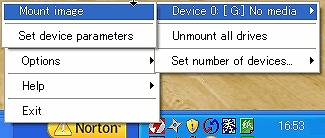
4.auMusicPortでPCへCD読込み & 携帯へ転送
面倒なので、auMusicPortのヘルプをそのまま貼り付け。結構ヘルプは
わかりやすかったりする。以下のうち、2はすでにDaemonToolsでドライ
ブにセット済みなので無視。


↓ここからはauMusicPortから携帯への転送
---------------------------------------------------------------
<本体メモリと、メモリースティックに転送するときのそれぞれのポイント>
本体メモリへの楽曲転送(auMusicPort使用)
→本体を[データ通信/転送モード]に設定。M5631
→携帯は待ち受け画面にしておくこと。
メモリースティックへの楽曲転送(SonicStageCP使用)
→本体を[マスストレージモード]に設定。 M5632
→携帯は待ち受け画面にしておくこと。
---------------------------------------------------------------
という流れで音楽を携帯に転送する。手間がかかりまくりだが、慣れてしまえば
どうということもないと思う。いや、んなわけないか。僕は携帯で音楽を聴く気な
んてさらさらなかったが、この携帯を実際に手に入れてみて気が変わった。細か
い不満は多々あるが、ミュージックシャトルの使い勝手、手軽さがすごくいい。
実は今もPCで作業をしながら、イヤフォンを使わずに本体からじかに音楽を流して
聞いている。こういう使い方では、iPodをしのぐ使い勝手を発揮している。
音質にこだわる人は内部メモリに保存した曲は満足できないのかもしれないが、
普通の人にはまぁ許容範囲なんじゃないかと。(もちろんこれからauには音質改
善などの努力もしてもらいたいが)
電池持ちもW21CAと比べて凄まじくいいし、コンパクトで爆速。十字キーと音楽
転送方法以外、本気で気に入りまくりの自分がいる。
※追記: 用が済んだらDaemonToolsにマウントされているCUEシートは、
マウントしたのと同じ手順でアンマウントしておいたほうがいいです。
メモリースティックへの転送方法はコチラ↓
音楽ファイルのメモリースティックへの転送方法
-------------------------------------------------------------
W42S関連のエントリのみ表示したい場合はコチラ↓
http://blog.so-net.ne.jp/makotodesu/archive/c354600
-------------------------------------------------------------



